
Мазмуну:
- Автор John Day [email protected].
- Public 2024-01-30 10:36.
- Акыркы өзгөртүү 2025-01-23 14:51.
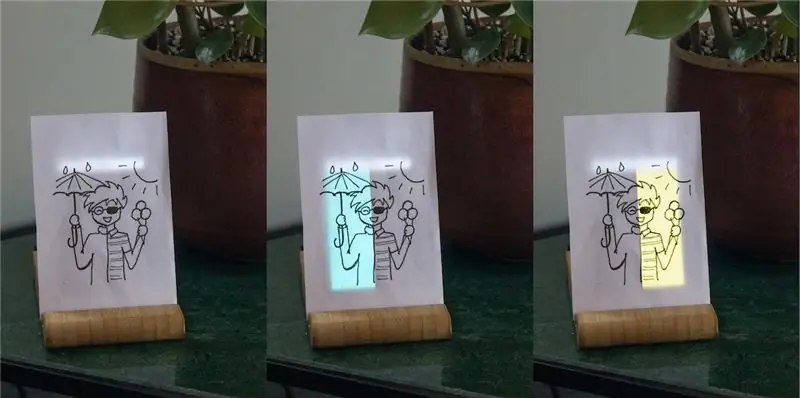
Deze үйрөткүчү Энгельс тилинде, Nederlandse версиясы боюнча жазылган.
Сизде (эски) колдонулбаган смартфон барбы? Бул жөнөкөй этап-этабы менен үйрөткүчтү аткаруу менен, Google Sheetsти жана калем менен кагазды колдонуп, акылдуу дисплейге айлантыңыз.
Үйрөткүчтү бүткөндөн кийин, сиз телефонуңузду "акылдуу дисплейге" айландырасыз. Телефонуңуздун экраны дисплей эмнени көрсөтүүнү кааласа ошого жараша түсүн өзгөртөт. Мисалы, жамгыр жааганда экрандын сол жагы көк болуп, ал эми температура жогору болгондо оң жагында сары болуп калышы мүмкүн (үстүдөгү сүрөттү караңыз). Эми, телефонуңуздун алдына кичинекей чийме кошуп койсоңуз, ал сизге жана үйдөгү башка кишилерге, түстөр эмнени билдирерин көрсөтөт.
Сиздин тандооңуз жана сүрөт тартуу менен чыгармачылыгыңыз сансыз мүмкүнчүлүктөрдү берет, андыктан акылдуу дисплейиңизди эмнеге колдонооруңузду элестете албайбыз!
Жабдуулар
- Болжол менен 1 саат убакыт (дагы бир аз эксперимент кылгыңыз келсе, бир аз көбүрөөк)
- Wi-Fi тармагыңызга туташа турган смартфон (жакшыраак, сизге бир аз убакыт керек эмес)
- Кээ бир кагаз жана калем
- Компьютер/ноутбук нерселерди жөндөө үчүн
- Google каттоо эсеби (Google Sheetsти колдонуу үчүн - сиз ~ 16 жашта же андан улуу болушуңуз керек)
- IFTTT.com аккаунту (аны маалыматка туташтыруу үчүн - 18 жашта же андан улуу болушуңуз керек)
Мүмкүн болсо, бул окуу куралын башка бирөө менен ээрчиңиз - балким, бүт үй -бүлөңүз менен. Акыр -аягы, эгер сиз акылдуу дисплейиңизди, мисалы, конок бөлмөсүнө койсоңуз, баары андан ырахат ала алышат! Сиз бардык кадамдарды чогуу аткарсаңыз болот же кээ бир тапшырмаларды бөлө аласыз (мисалы, аны тартуу же орнотуу). Сүрөттөр сизге ар бир кадам жөнүндө орой түшүнүк бериши керек, бирок бардык деталдарды камтыбайт. Тексттик кадамдарды да окуп чыгууну унутпаңыз!
18 жаштан кичүүбү? Сураныч, IFTTT.comду колдонуу үчүн сиз кеминде 18 жашта болушуңуз керек. Эгерде сиз жаш болсоңуз, ата -энеңизден же камкорчудан бул кадамдарды алардын эсебинен чогуу жасоону сураныңыз. Google кызматтарынын курактык чеги ар бир өлкөгө жараша өзгөрөт, бирок жалпысынан 16 жашта. Эгер сиз 18 же андан кичүү болсоңуз, бул окуу куралын ата -энеңиз же камкорчуңуз менен бирге аткарууну сунуштайбыз.
Колдон келсе телефонуңузду кайра коюңуз. Эгерде сиз эски смартфонду колдонуп жатсаңыз, аны заводдук жөндөөлөргө кайтарууну ойлонуп көрүңүз (эскертүү, бул телефондогу бардык нерсени жок кылат!). Кандай болбосун, программалык камсыздоону жана коопсуздук функцияларын акыркы версиясына чейин жаңыртуу ар дайым жакшы практика болуп саналат (мүмкүн болушунча). Бул жерде эски телефондордун коопсуздугу жөнүндө бир аз көбүрөөк маалымат жаздык.
1 -кадам: Google Барагын көчүрүү
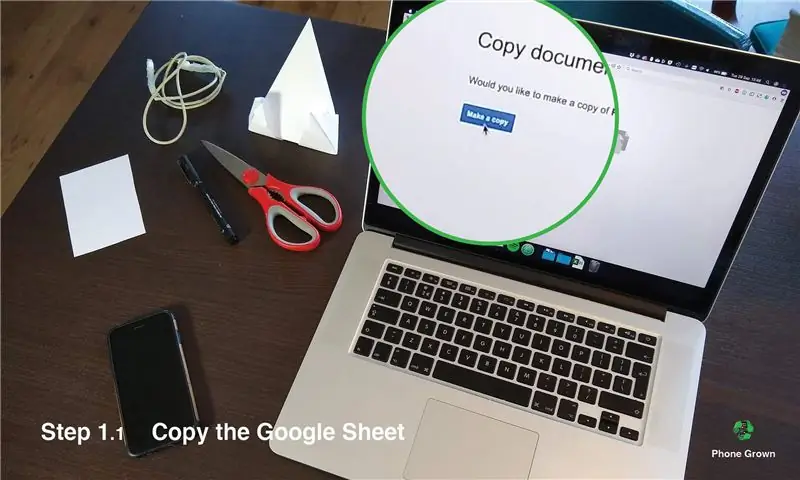
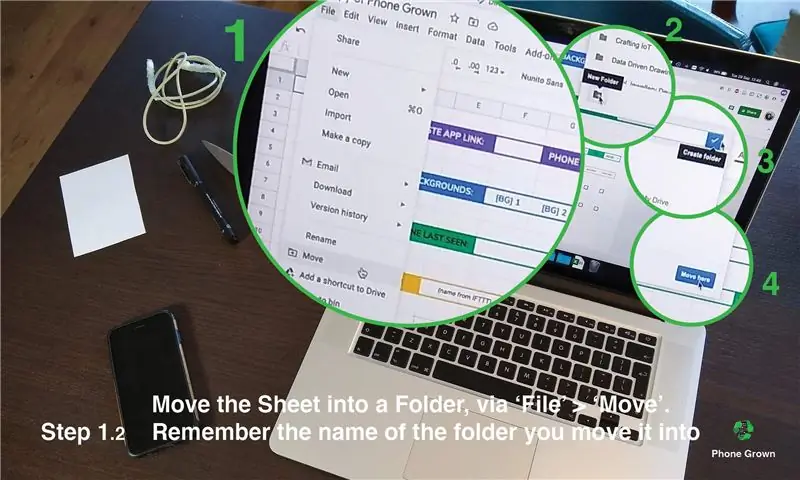
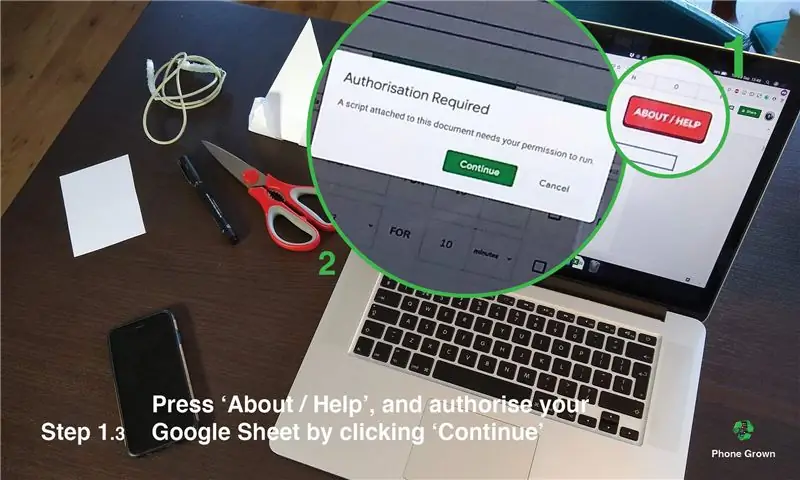
Бул кадам үчүн сизге ноутбук/компьютер гана керек (тилекке каршы, телефон же планшет иштебейт).
Адатта, Google Sheets негизинен чоң столдордо сандарды сактоо үчүн колдонулат - бирок ал онлайн жана өтө ийкемдүү болгондуктан, сиз аны менен абдан кызыктуу нерселерди жасай аласыз. Бул окуу куралы үчүн, биз аны акылдуу дисплейиңиздин "мээси" катары колдонобуз. Биз сизге керектүү нерселердин бардыгын камтыган баракча даярдадык - ал дээрлик колдонмо сыяктуу иштейт. Анын жардамы менен сиз телефонуңуз үчүн түстүү фондорду түзө аласыз жана каалаган маалыматка жараша эрежелерди оңой орното аласыз (мисалы, "жамгыр жааганда көк түскө айланат"). Биз бул Баракты төмөнкү шилтемени колдонуп көчүрүп, бир нече тез кадам менен даярдашыбыз керек.
1.1 -кадам - Ноутбукта/компьютерде (тилекке каршы, бул телефондо иштебейт) барып, Google Барагын бул жерден көчүрүңүз. Бул, балким, Google каттоо эсебине кирүүнү суранат
Google Барагыңызды "жарыялаңыз"
Кийинки кадамдар баракты интернетке туташтырат, бул телефонуңузду кийинки бөлүмдө туташтырууга жардам берет. Биз бир нече кнопканы басышыбыз керек, бирок ал бир аз иретсиз көрүнүшү мүмкүн. Себеби, биз сиздин баракчаңызды кичинекей колдонмого айлантып жатабыз. Кыязы, сиз буга чейин мындай кылган эмессиз, ошондуктан Google сизге бир убакта эскертүү көрсөтөт. Эгер сиз Google Sheetти жогорудагы шилтемеден көчүргөн болсоңуз - улантуу коопсуз. Бирок, эгерде сиз өзүңүздүн колдонмоңуздун эмне кыларын так билгиңиз келсе, биз муну биздин веб -сайтыбызда кененирээк түшүндүрүп беребиз. Каалаган убакта, ушул кадамдарды аткаруу менен, колдонмоңузду "жарыялоону" артка кайтара аласыз.
Google Sheet алдыңызда болгондон кийин:
- 1.2 -кадам - Баракты Google Drive'ыңыздагы папкага жылдырыңыз, Файл> Жылдыруу. Папканын аталышын киргизиңиз, мисалы, "phonegrown", белгилөө кутучасын басыңыз жана бул жакка жылдырыңыз. IFTTT веб -сайты менен шайкеш иштөө үчүн баракча папкада болушу керек. Бул ысымды бир жерге жазгыла, кийинчерээк бизге керек болот.
- 1.3 -кадам - Кызыл Жардам / Баскычын басыңыз. Бул сизден сценарийге уруксат сурайт. Google Каттоо эсебиңиз менен киришиңиз керек болушу мүмкүн
- 1.4 -кадам - Өркүндөтүлгөндү басыңыз (сол жактын төмөн жагында), андан кийин, ылдый жагында, Телефон өскөнгө өтүүнү басыңыз (кооптуу). Бул "кооптуу" деп эсептейт, анткени ал сизди иштеп чыгуучу катары тааныбайт жана Google бул скриптти карап чыга элек.
- 1.5 -кадам - Уруксат берүү баскычын басуу менен, Google Sheet'иңизге интернеттеги башка кызматтарга (кийинки кадамда телефонуңузду кошууга) уруксат бересиз (же уруксат бересиз).
- 1.6 -кадам - кызгылт Орнотуу баскычын чыкылдатыңыз. Сиз "Орнотуунун 1 -кадамы бүттү!" Деп айткан калкыма терезени көрүшүңүз керек.
- 1.7 -кадам - Google Sheet меню тилкесиндеги Tools> Script Editorго өтүңүз. Бул жаңы өтмөктү ачат.
- 1.8 -кадам - Жарыялоо> Бул өтмөктүн меню тилкесинде веб колдонмо катары жайылтууну басыңыз.
- 1.9 -кадам - Жаңыртууну басыңыз жана
- 1.10 -кадам - калкыма терезеде көрсөтүлгөн узун URL шилтемесин көчүрүү, жана
- 1.11 -кадам - Муну Google Барагыңыздын Башкы экранындагы КОЛДОНУУЛАРДЫ ЖАРГЫЛАП коюңуз.
Бүттү! Эми кошумча өтмөктү жабсаңыз болот, бирок Google Барагы өтмөгүн колдо кармап туруңуз.
2 -кадам: Телефонду орнотуу
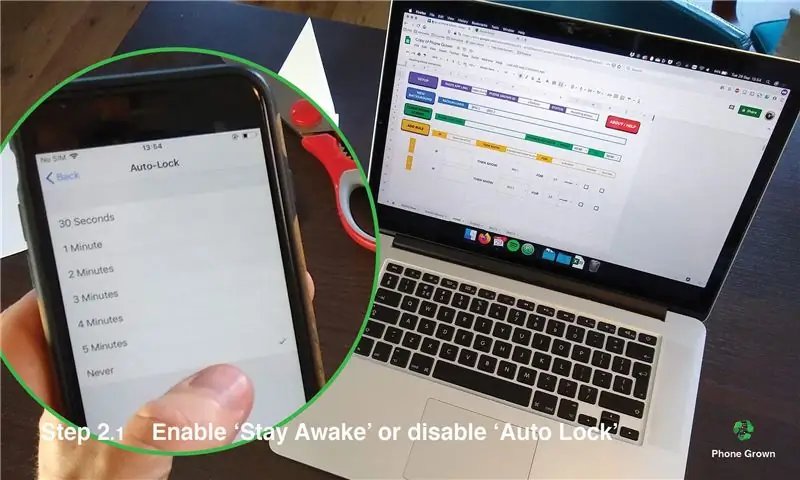
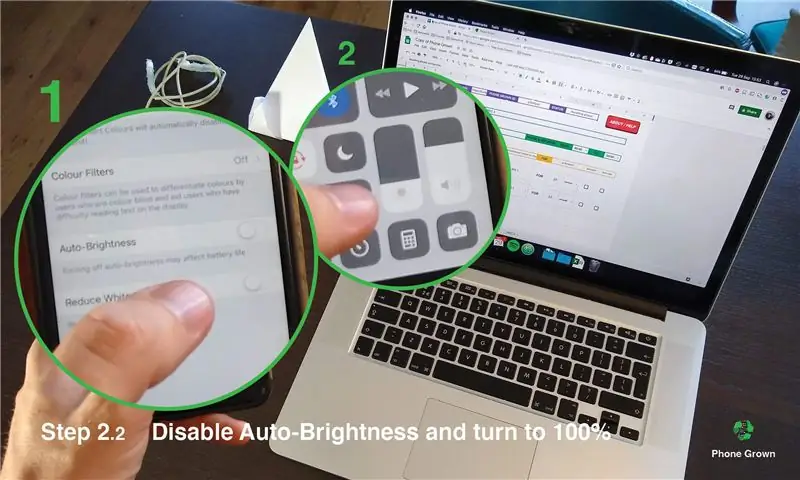
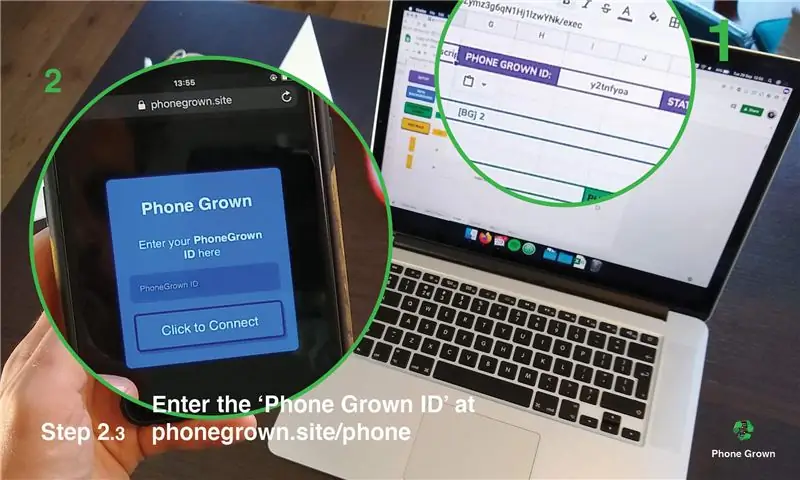
Бул кадам үчүн сизге Wi-Fi жана анын кубаттагычына туташкан мобилдик телефон гана керек.
Бул долбоор үчүн колдонулбаган телефонду тапкандан кийин (экрандар жарылганына кабатыр болбоңуз), биз анын айрым жөндөөлөрүн өзгөртүп, аны Google Барагыңызга туташтырышыбыз керек.
Телефондун жөндөөлөрүн тууралаңыз
Адатта, телефондор караңгы жерлерде же бир мүнөткө чейин колдонбогондо экранды караңгылатат. Бирок, аны акылдуу дисплейге айландыруу үчүн анын экраны дайыма күйүп турушу керек. Бул көп энергия коротпойт, бирок биз бул жерде кененирээк жаздык. Телефонуңуздун жөндөөлөрүн тууралоо ар бир телефондо ар кандай болушу мүмкүн, бирок, сыягы, мындай болот:
-
2.1 кадам -
- Android телефондору үчүн, Орнотуулар> Телефон жөнүндө бөлүмүндө 7 жолу басуу менен иштеп чыгуучу режимин иштетиңиз. Андан кийин Орнотуулар> Система> Иштеп чыгуучунун Жолдорунда Ойгонгула турууну күйгүзүңүз (кубатталууда).
- Apple түзмөктөрү үчүн, Автоматтык түрдө кулпулоону Эч качан деп койсок болот, аны Орнотуулар> Дисплей жана Жарыктык жаңы моделдерден, же Орнотуулар> Жалпы> Карылар үчүн Автоматтык кулпудан таба аласыз.
- Бул жерде Android же iOS үчүн муну кантип жасоо жөнүндө көбүрөөк маалымат жана сүрөттөр бар.
-
2.2 -кадам - Телефонуңуздун Адаптивдүү жарыктыгын (же Авто Жарыктыгы) өчүргөнүңүздү текшериңиз. Биз экран дайыма кагаз аркылуу көрүнүп турганын текшергибиз келет.
- Android үчүн, муну Орнотуулар> Дисплей> Уйку бөлүмүнөн өзгөртсөңүз болот. Жаңы түзмөктөрдө уйку убактысын "эч качан" деп коё албайсыз. Андай учурда: экраныңызды ачык жана жарык кылып туруу үчүн жөнөкөй колдонмону жүктөп алыңыз, биз бул Keep Screen On тиркемесин колдонгонбуз!
- Apple түзмөктөрү үчүн бул көбүнчө Орнотуулар> Жалпы> Жеткиликтүүлүк> Дисплей> Авто Жарыктыкта.
Экрандын жарыктыгын 100% га коюуну унутпаңыз жана, албетте, заряддагычты сайыңыз!
Аны Google Sheetке туташтырыңыз
Телефондо,
-
2.3 -кадам - www.phonegrown.site/phone дарегине өтүңүз жана Google баракчаңыздын башкы бетинен табууга мүмкүн болгон телефонуңуздун IDсин киргизиңиз.
Эгерде сиз IDңизди киргизүү үчүн көк калкыма терезени көрбөсөңүз, www.phonegrown.site/olderphone дарегине өтүңүз же башка веб браузерди колдонуп көрүңүз. Булар иштебесе, тилекке каршы, бул телефонду колдоно албайбыз
- 2.4 -кадам - Сиз азыр туташууңуз керек! Эгер телефонуңуз колдосо, толук экранга өтүү үчүн Толук экранды которуштурууну чыкылдатыңыз.
- 2.5 -кадам - Ноутбук/компьютериңиздеги Google Барагында, [BG] 1 өтмөгүнө өтүңүз (веб -баракчанын астын караңыз) жана жогорку сол жактагы Сыноону басыңыз. Телефонуңуздун экранынын түсү өзгөрдүбү?
Дал ушул!
3 -кадам: Кээ бир маалыматтарды кошуу
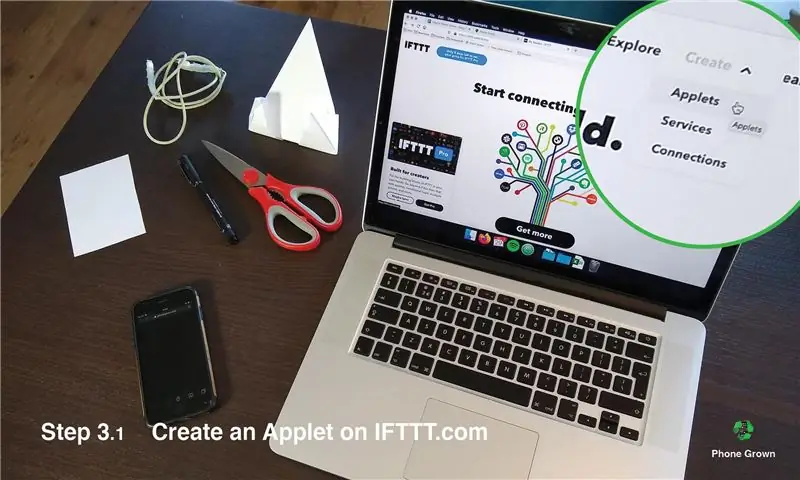
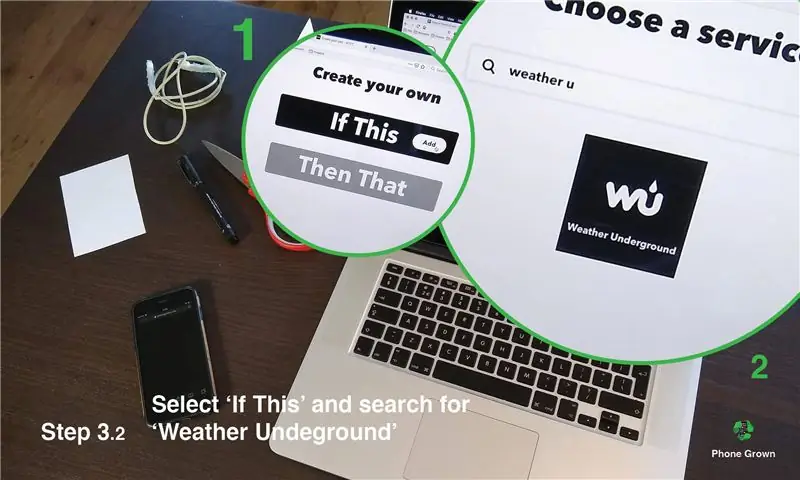
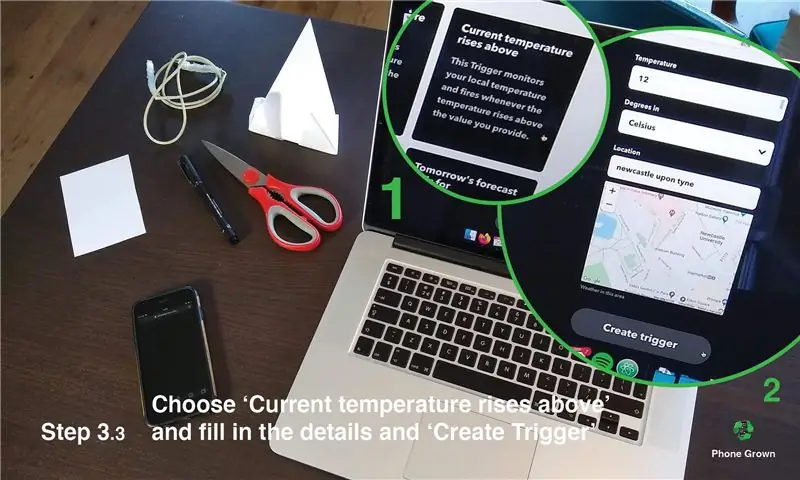
Бул кадам үчүн бизге ноутбук/компьютер, балким, ата -энеңиз/камкорчуңуз керек, эгер сиз 18 жашта болсоңуз.
Телефонуңузга ар кандай маалыматтарга жооп берүүнүн ар кандай жолдору бар, бирок бул үйрөткүчтө биз IFTTT же "Эгерде бул, анда" деп аталган веб -сайтты колдонобуз. Бул веб -сайт бизге Апплет деп атаган ар кандай маалымат түрлөрү менен байланыш түзүүгө мүмкүндүк берет. Биз үчүн бактыга жараша, алар Google Sheetsти колдошот! Акысыз эсеп менен биз бул апплеттердин үчөөнө чейин жасай алабыз. Эгерде сизде IFTTT эсеби жок болсо, ifttt.com/join дарегине катталсаңыз болот. IFTTT.com аркылуу башка кызматтарга (мисалы, Google) кирүү керек болушу мүмкүн экенин эске алыңыз. IFTTTдин купуялык саясаты жана Googleдун үчүнчү жактарга кирүү боюнча кеңештери жөнүндө көбүрөөк окуңуз.
Аба ырайы апплетин түзүңүз
IFTTT.comдо биз апплеттерди түзө алабыз. Бул IFTTT кызматына эмне кылуу керек экенин айткан кичинекей рецепттер. Апплет бир нерсе болгондо "кыймылга келтирүүчү" Триггерден жана ал болгондо "аракет кылган" Аракеттен турат.
Бул үйрөткүч үчүн, биз экөө тең телефонго таасир эте турган эки апплет түзөбүз. Бири жергиликтүү температураңызды карайт, экинчиси акылдуу дисплейиңизге электрондук кат жөнөткөнүңүздө жооп берүүгө мүмкүнчүлүк берет. Биринчиден, аба ырайы апплетин орнотолу.
Биринчи бул:
- 3.1 -кадам - IFTTT.comдо Апплет түзүү бөлүмүнө өтүңүз.
- 3.2 -кадам - Бул болсо, жана Жер астындагы аба ырайын издеңиз (жана чыкылдатыңыз).
- 3.3 -кадам - Учурдагы температуранын триггерден жогору көтөрүлүшүн тандап, чоо -жайын толтуруңуз. Мисалы, сиздин шаарыңызда 15 градус Цельсий. Муну сактоо үчүн Trigger түзүү баскычын басыңыз.
Анда ошол:
- 3.4 -кадам - Андан кийин чыкылдатыңыз жана Google Барактарын издеңиз (жана чыкылдатыңыз).
-
3.5 -кадам - Электрондук жадыбалга кошуу сабын тандаңыз жана чоо -жайын толтуруңуз. Бул деталдар абдан так болушу керек (Ушул учурда, Google Sheetке окуу жана жазуу үчүн IFTTTтин Google (Drive) Аккаунтуңузга кирүүсүнө уруксат берүүңүз керек болушу мүмкүн):
- Электрондук жадыбалдын аталышы Google Sheet көчүрмөсүнүн атына окшош болушу керек. Сиз бул баракчаны Google Барагыңыздын эң сол жагында таба аласыз (жана кааласаңыз, өзгөртө аласыз). Эгер сиз аны өзгөртө элек болсоңуз, анда ал "Телефондун көчүрмөсү" сыяктуу болот.
- Форматталган катардагы бардыгын алып салыңыз жана аны "температура" сыяктуу окула турган нерсеге алмаштырыңыз. Бул ысымды бир жерге жазгыла, кийинчерээк бизге керек болот.
- Drive папкасынын жолундагы бардыгын алып салыңыз жана анын ордуна баракты жылдырган папкаңыздын атына алмаштырыңыз, мисалы, "phonegrown".
- 3.6 -кадам - Предмет түзүү, андан кийин улантуу, анан аягына чыгаруу үчүн Апплетти бүтүрүңүз!
Эми ал сизге Connected Appletти көрсөтүшү керек. Жакшы жасалган.
Электрондук почта апплетин түзүңүз
Эми биз электрондук почта апплетин орнотобуз. Булар жогорудагыдай эле кадамдар, бирок эгерде бул үчүн биз азыр Email> IFTTTке каалаган электрондук катты издейбиз.
Биринчи бул:
3.7 -кадам - IFTTT.com сайтында Апплет түзүү бөлүмүнө өтүңүз, эгерде муну чыкылдатыңыз жана издеңиз (жана чыкылдатыңыз), андан кийин IFTTTке ар кандай Email триггерин жөнөтүңүз
Анда ошол:
-
3.8 -кадам - Андан кийин чыкылдатыңыз жана Google Sheetsти издеңиз (жана чыкылдатыңыз), андан кийин электрондук жадыбал аракетине катар кошуу жана чоо -жайын толтуруңуз. Бул деталдар абдан так болушу керек:
- Электрондук жадыбалдын аталышы Google Sheet көчүрмөсүнүн атына окшош болушу керек.
- Форматталган катардагы нерселердин баарын алып салыңыз жана аны "электрондук почта" сыяктуу окула турган нерсеге алмаштырыңыз. Бул сиз жараткан башка апплеттен айырмаланышы керек. Бул ысымды бир жерге жазыңыз, бизге кийинчерээк керек болот.
- Drive папкасынын жолундагы бардыгын алып салыңыз жана анын ордуна баракты жылдырган папкаңыздын атына алмаштырыңыз, мисалы, "phonegrown".
- 3.9 -кадам - Предмет түзүү, андан кийин улантуу, анан аягына чыгаруу үчүн Апплетти бүтүрүңүз!
Абдан жакшы! Эми бизде эки IFTTT апплети болушу керек, алар экөө тең Google Sheetке бир нерсе болгондо айтып беришет. Биз аба ырайы апплетинин эч кандай эффектилерин көрө албайбыз, чынында температура көтөрүлөт, бирок биз электрондук почтаны сынап көрө алабыз!
- 3.10 -кадам - Google баракчаңыздын Башкы өтмөгүнө, IFTTT апплеттериңизге форматталган саптар үчүн колдонгон аттарды киргизиңиз, биринчи эрежеде 'электрондук почта', экинчи эрежеде 'температура', жана белгилөө менен эрежелерди жандырыңыз. жандыруу астындагы белгилөө кутучалары. Эрежелердин фон түсү эми кызгылт сарыга айланышы керек.
-
3.11 -кадам - Google электрондук почта эсебиңизди колдонуп, [email protected] дарегине электрондук кат жөнөтүңүз. Сиз электрондук почтаңызды тааныйт, анткени сиз IFTTTге Google менен киргенсиз. Электрондук почтанын темасы жана мазмуну маанилүү эмес.
Бир -эки мүнөт бер, телефонуңдун түсү өзгөрдүбү? Google Барагыңыздагы [Маалыматтар] Тарых өтмөгүн текшерип, электрондук почта маалыматы кабыл алынганын билиңиз
Дал ушул! Эми экрандын өзүн даярдайлы.
Эгерде сиз [Маалыматтар] Тарых өтмөгүндө убакыт белгиси бар электрондук жазууну көрбөсөңүз, бирок аны [Дайындар] Жаңы өтмөгүндө көрбөсөңүз, кызгылт Орнотуу баскычын басып, башка электрондук кат жөнөтүп кайра аракет кылыңыз. Эгерде сиз Google Sheetке келген текстти көрбөсөңүз, IFTTT.comдогу 'applet' электрондук почтасынын чоо -жайын эки жолу текшериңиз жана Google Sheetтин папкасынын жолу менен аты окшош экенин текшериңиз.
4 -кадам: Дисплей тартуу
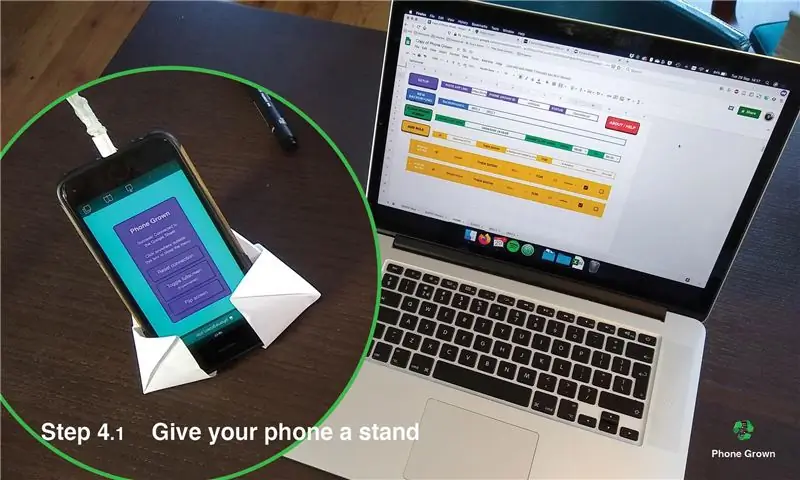
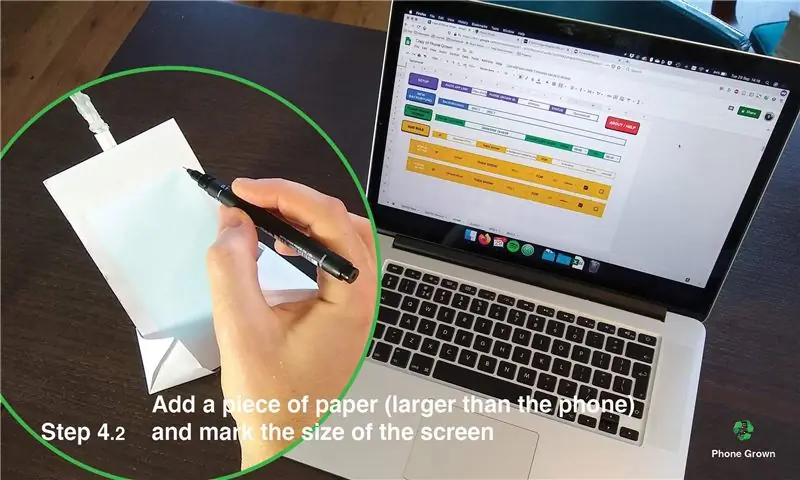
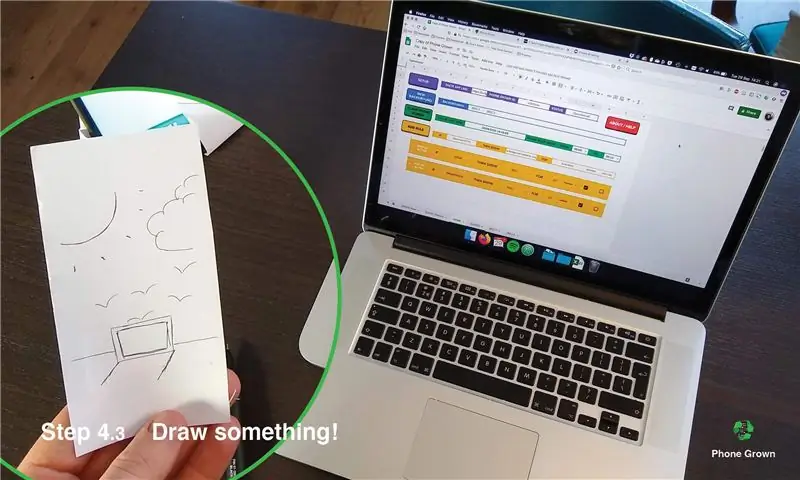
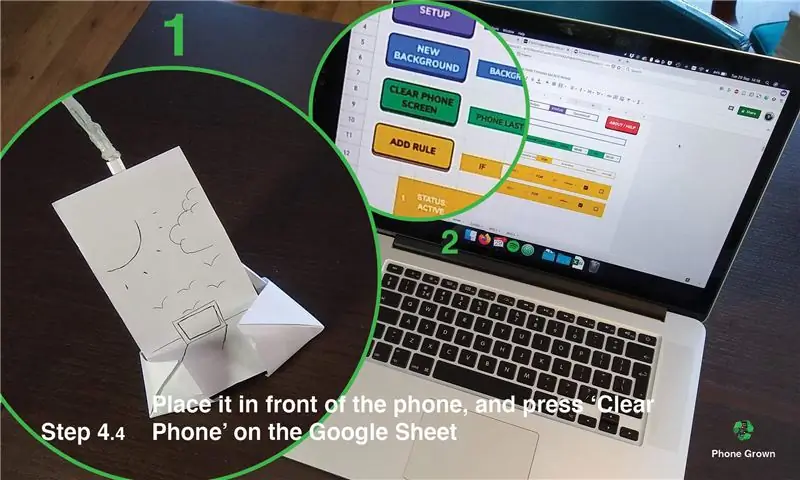
Бул кадам үчүн телефонуңузду, жука (же стандарттуу басып чыгаруу) кагазды жана калем же карандашты алыңыз.
Акылдуу дисплейлердин бизге жакканы - бул үйгө визуалдуу түрдө бир нерсе кошушу. Алар үйдө отургандардын баарына бир нерсе болуп жаткан учурда, кимдир бирөөнүн телефонунан "бип" үнүн чыгарбастан айта алышат. Сиздин акылдуу дисплейиңиз үйүңүзгө, көндүмдөрүңүзгө жана стилиңизге туура келерине ынануу үчүн, биз өзүбүздүкүн түзөбүз! Санариптешкендин ордуна, биз физикалык түрдө чийме түзөбүз. Эгерде сиз бул үйрөткүчтү үй -бүлөңүз менен аткарып жатсаңыз, анда баарына бир нерсе кошууга аракет кылыңыз! Чийүүдөн мурун, адегенде телефонго кармагыч керек.
Акылдуу дисплейиңизди кантип көрсөтүүнү чечиңиз
Сиздин акылдуу дисплейиңиз бөлмөдө ар кайсы жерден көрүнүп турушу үчүн, биз аны тигинен тургузушубуз керек. Бул толугу менен сизге байланыштуу жана сиз аны кайда алгыңыз келгенине жараша болот. Ата -энеңиздин же камкорчусунун уруксаты менен, мисалы, телефонду илгичтер менен зым менен дубалга илип, муздаткычка бекитип же телефондун стендине койсоңуз болот. Кандай болбосун, телефондун розеткага сайылып, заряддалып жатканын текшериңиз. Эгерде сизде телефондун стенди жок болсо, биз Youtube'дагы Веллингтон Оливейранын (@Easy Оригами) А4 баракчасынан телефонду бүктөө боюнча тез жана оңой үйрөткүчтү таап, ээрчигенбиз. Бул 10 мүнөттөн ашык убакытты талап кылбайт жана кийинки кадамда кагаз чийүү менен жакшы дал келет.
Чийүүнү баштаңыз
Бул үйрөткүчтүн аягында телефон сиздин чиймеңиздин бир жерин көрсөтөт, же бир нерсе болгонун, же биздин учурда, температура көтөрүлгөндө жана электрондук кат жөнөтүлгөндө. Бул эки нерсени бир убакта чагылдыра турган чийме жөнүндө ойлонуп көрүңүз, же, балким, бир кагазга эки башка чийме түзүңүз. Чийме сөзмө -сөз болбошу керек, ал абстрактуу да болушу мүмкүн - чынында каалаган нерсеңиз! Фондун урунттуу жерлери абдан түстүү болгондуктан, калем же карандаш менен сызык чийүүнү карманууну сунуштайбыз. Биринчи жолу туура кабыл алам деп кабатыр болбоңуз, бир нече чиймени оңой эле сынап көрүңүз же кийинчерээк чиймени өзгөртө аласыз!
- 4.1 -кадам - Телефонуңуз үчүн стенд же жайгашкан жерди тапкандан кийин,
- 4.2 -кадам - Ак кагазды телефонуңуздан бир аз чоңураак жерге коюңуз. Телефондун экраны жаркырап турушу үчүн жука, стандарттык көчүргүчтү (~ 70/80gsm) колдонуңуз. Болжол менен экрандын бурчтарын кээ бир чекиттер менен белгилеңиз.
- 4.3 -кадам - Телефондон кагазды алып, сүрөт тарта баштаңыз! Белгиленген бурчтарды колдонуп, экрандын кийинчерээк кайда жанарын билсеңиз болот.
- 4.4 -кадам - Аны телефондун алдына кайра коюңуз жана Google Барагыңыздын Башкы барагындагы Телефонду тазалоо баскычын басыңыз.
Сиз ар дайым кайтып келип, кааласаңыз чиймени өзгөртүп же кайра жасай аласыз!
5 -кадам: Фонду түзүү жана туташтыруу
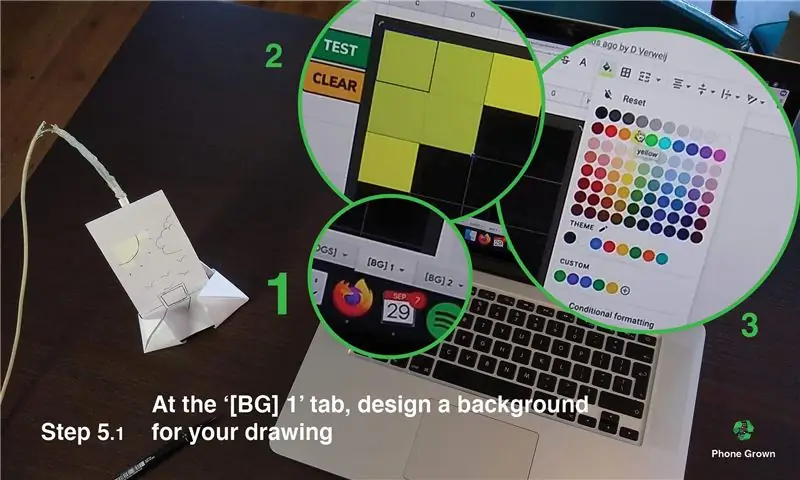
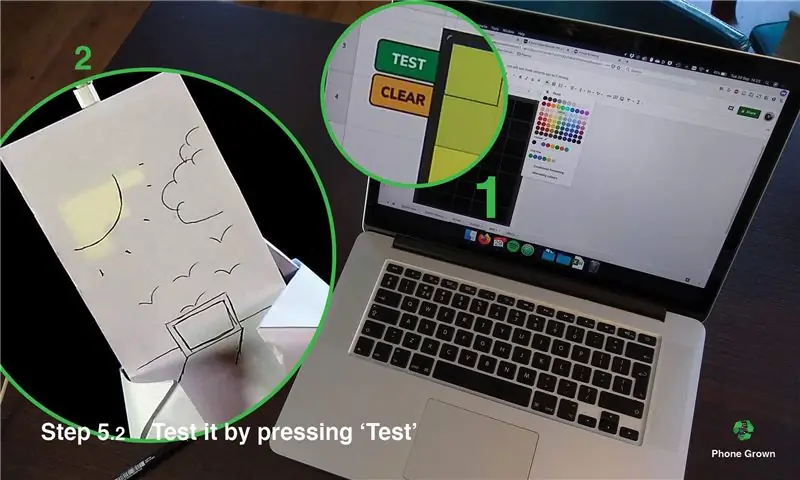
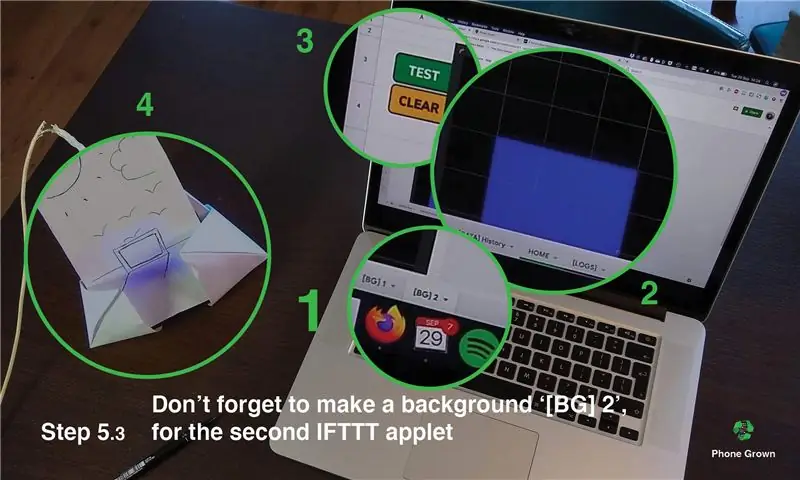
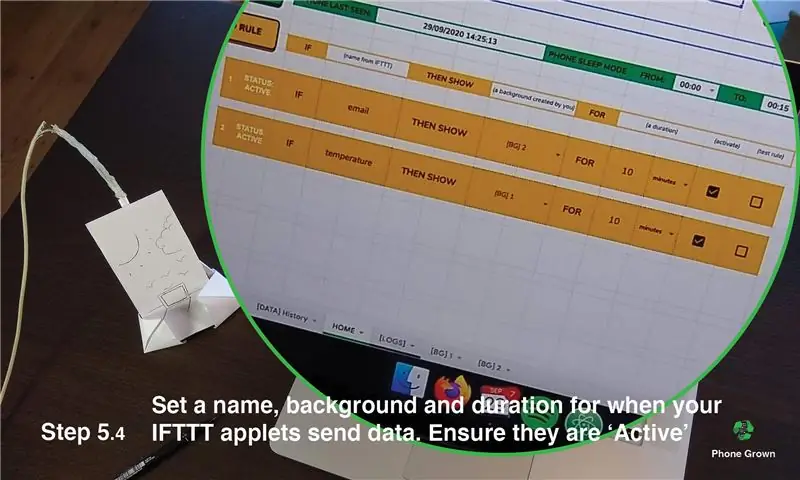
Бул кадам ноутбукта/компьютерде, бирок телефонуңузду жакын кармап туруңуз.
Маалыматтар бир нерсе болуп жатат десе, чиймеңизди бөлүп көрсөтүү гана калды. Google Sheetти колдонуп, биз азыр фондорду колдонуп, кайсы аймактар жарыктандырылышы керек экенин жана кайсы түстө болорун көрсөтөбүз. Адегенде сиздин чиймеңиздин жогорку температураны көрсөткөн бөлүгүнө токтололу.
Дизайн эки фон
Google Sheet алдыңызда болгондон кийин:
-
5.1 -кадам - [BG] 1 өтмөгүнө (ылдый жагында) өтүңүз жана "телефон алкагынын" ичиндеги уячалардын/квадраттардын өңүн болжол менен сызыңыздын аба ырайына тиешеси бар бөлүгүнө туура келет.
- Сиз муну уячаларды/квадраттарды тандап (чыкылдатып жана сүйрөп) жана толтуруу түс куралын басуу менен кыла аласыз: инструменттер тилкесиндеги кичинекей боёк чакасы.
- Түс толугу менен сизге көз каранды! Сиз ар кандай клеткаларды/квадраттарды ар кандай түстө бере аласыз.
- 5.2 -кадам - Телефонуңуздагы түстөрдү текшерүү үчүн Сыноо баскычын басыңыз. Фонду тууралаңыз жана канааттанганга чейин тестирлөөнү улантыңыз.
- 5.3 -кадам - Эми, [BG] 2 өтмөгүндө (ылдыйда) электрондук почта апплети үчүн да ушундай кылыңыз. Жогорудагы кадамдарды кайталаңыз, бирок азыр чиймеңиздин электрондук почта менен байланышы бар бөлүктөрүнө көңүл буруңуз.
Телефондо, эгерде эки же андан көп фондор көрсөтүлсө, бири -бирин каптаган түстүү клеткалар/квадраттар алардын түстөрүн аралаштырат. Эгер сиз муну каалабасаңыз, анда аларды башка '[BG]' өтмөгүндө колдонсоңуз, уячаларды/квадратты кара кылып калтырыңыз.
Маалыматты фондорго туташтырыңыз
Фонуңуз даяр болгондо, биз Google Sheetке бир нерсе болгондо, температуранын жогорулашында же электрондук кат алууда телефонуңуздун кайсынысын көрсөтүү керектигин айтып беришибиз керек. Биз муну жарым -жартылай 3.10 -кадамда жасадык. Google Барагында:
-
5.4 -кадам - ҮЙ өтмөгүнө өтүңүз (ылдый жагында) жана 1 жана 2 -эреже үчүн чекит коюлган уячаларды/квадраттарды толтуруңуз.
- Биринчи чекиттүү уячага, 3 -кадамдагы электрондук почтаңыздын жана аба ырайынын "апплети" үчүн Форматталган сапка киргизилген ысымды киргизиңиз, мисалы, "эреже үчүн" электрондук почта "жана экинчи эреже үчүн" температура ". Бул так ошондой болушу керек.
- Экинчисинде, аба ырайы үчүн түзгөн фонуңузду тандаңыз, мүмкүн [BG] 1 жана [BG] 2.
- Үчүнчү жана төртүнчүдө, апплет "активдештирилгенде" бул фондор телефонуңузда канча убакытка чейин көрсөтүлүшүн каалаарыңызды киргизиңиз. Мисалы, эгер 'температура' болсо, '20' 'мүнөткө' [BG] 1 'көрсөтүңүз.
- Оң жактагы сол белги кутучасын белгилөө менен эрежелерди жандырыңыз.
Эгерде сиз эң оң белгини бассаңыз, эрежени сынап көрсөңүз болот. Бул Google Sheet тарабынан алынган маалыматтын түрүн көрсөтөт жана телефонго сиз көрсөткөн убакыт ичинде ошол фонду көрсөтүүнү көрсөтөт. Эгер сиз бул сыноону "жокко чыгаргыңыз" келсе, "Телефонду тазалоону" чыкылдатыңыз.
6 -кадам: Ырахат жана эксперимент
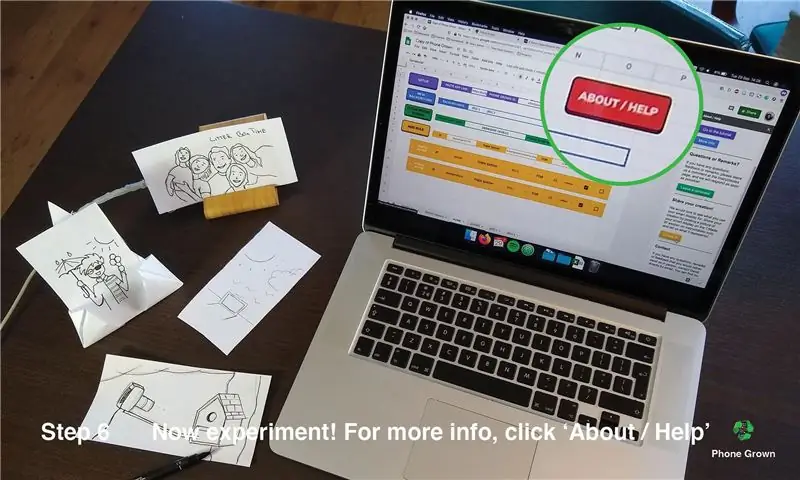
Сиздин акылдуу дисплейиңиз азыр даяр! Аны сиз жана сиздин үйдөгүлөр ар кандай фондор иштетилгенде көрө турган жана байкай турган жерге коюңуз. Албетте, сиз IFTTTди, ар кандай чиймелерди жана ар кандай фондорду колдонуп, ар кандай маалымат түрлөрү менен бир аз көбүрөөк эксперимент жасай аласыз. Кааласаңыз, жогоруда көрсөтүлгөн кадамдарды аткарыңыз. Ошондой эле, каалаган убакта Google Баракка кирип, [DATA] Тарых өтмөгүн карап көрсөңүз болот. Бул сизге IFTTT апплеттериңиздин бири Google Барагыңызга бир нерсе болгонун айткандан кийин өткөн убакытты көрсөтөт.
Башка өзгөчөлүктөр
Сиз изилдей турган бир нече кошумча параметрлер жана мүмкүнчүлүктөр бар:
- Негизги өтмөктөгү көк Жаңы фон баскычын чыкылдатып, көбүрөөк фондорду (10го чейин) түзө аласыз. Фондун өтмөгүндөгү жашыл Тазалоо баскычын чыкылдатып, фонду баштапкы абалга келтире аласыз.
- Телефондун "өчүрүү" убактысын "Үй" өтмөгүнүн 3 -жашыл тилкесинен баштап жана убактысына өзгөртүп коюуга болот. Бул убакта телефон маалыматтарга жооп бербейт жана кара экранды гана көрсөтөт. Бул түн ичинде акылдуу дисплейиңиздин күйүшүн каалабаган учурда пайдалуу болушу мүмкүн.
Маалымат сунуштары
Акылдуу дисплейиңизди колдоно турган көптөгөн нерселер бар, ошондон улам дарактардын жыгачын көрбөй калышыңыз мүмкүн. IFTTT менен кээ бир апплеттер белгилүү бир түзмөктөр жана бренддер менен иштөө үчүн иштелип чыккан. Биз бир аз салыштырмалуу жана колдонууга кеңири таралган деп ойлогон бир нече нерселерди тизмектедик. Буларды карап көрүңүз, бирок эң башкысы, изилдеп, сынап көрүңүз жана чыгармачыл болуңуз!
Мисалы, сиз акылдуу дисплейиңизди көрсөтө аласыз …
- аба ырайы өзгөргөндө,
- GPS жайгашкан жериңизге негизделген аймактан чыкканда же киргенде,
- күндүн, жуманын же айдын белгилүү убактысы болгондо,
- эгер Spotify же Deezerде жаңы ыр болсо,
- эгерде Vimeo, Youtube же Twitchте көрө турган жаңы видео болсо,
- Office365 менен жаңы электрондук почтаңыз болгондо,
- Google, Office365 же iOS жылнаамаңыздагы окуяга 15 мүнөт калганын эскертип,
- кимдир бирөө Monzo банк эсебине акча короткондо,
- блог же жаңылыктар сайты RSS түрмөгүн колдонуп жаңы макала чыгарганда,
- Strava же FitBitти колдонуу менен спорттук максаттарга көз салуу,
- Facebook, Twitter же Instagramдагы социалдык медиа ишмердүүлүгү,
- Telegram же Android телефондорундагы билдирүүлөр.
Эгерде сизде акылдуу аппарат болсо, анда сиз акылдуу дисплейиңизди туташтыра аласыз…
- Amazon Alexa же Google Assistant акылдуу спикери,
- Wemo акылдуу сайгычтары же жабдуулары,
- жана башка көптөгөн нерселер!
Акылдуу дисплейиңиз жок кылынууда
Акылдуу дисплейиңизди бүтүргөнүңүздө, желе колдонмосун, Google Sheetти жана телефон байланыштарын оңой эле жокко чыгара аласыз.
- Google Барагында Куралдар> Скрипт редактору бөлүмүнө өтүңүз. Бул жаңы өтмөктүн меню тилкесинен Жарыялоо> Веб колдонмо катары жайылтууга өтүңүз жана калкыма терезенин жогорку оң жагында Желе колдонмосун өчүрүү дегенди тандаңыз.
- Телефонуңузда https://www.phonegrown.site/phone дарегине өтүңүз. Эгер ал Google Барагыңызга туташкан болсо, Байланышты кайра коюу баскычын басыңыз.
- IFTTT менен жасаган бардык маалыматтарыңыз үчүн (же "апплеттер"), IFTTT.com сайтына кирип, бул апплеттерди "ажыратыңыз".
Сиз азыр бул үйрөткүчтө орноткон байланыштарыбызды алып салдыңыз.
Көбүрөөк маалымат
Эгерде сиз бул долбоордун артында, купуялыгыңыз кандай камсыздалганын же акылдуу дисплейдин кандайча иштээрин билгиңиз келсе, www.phonegrown.site сайтына баш багыңыз.
Сунушталууда:
Акылдуу ойготкуч саат: Raspberry Pi менен жасалган акылдуу ойготкуч саат: 10 кадам (сүрөттөр менен)

Smart Alarm Clock: Raspberry Pi менен жасалган акылдуу ойготкуч: Сиз качандыр бир убакта акылдуу саатты кааладыңыз беле? Андай болсо, бул сиз үчүн чечим! Мен Smart Alarm Clock жасадым, бул веб -сайтка ылайык ойготкуч убактысын өзгөртө турган саат. Ойготкуч өчкөндө, үн чыгат (зумбул) жана 2 жарык күйөт
Сынган IMac 2009 24ти экинчи вертикалдык дисплейге айландыруу: 4 кадам

Экинчи Тик Дисплейге Сынган IMac 2009 24 Киргизүү: Тез жана кир көрсөтмө. Кечиресиз. Сурооңуз болсо, билдирүү жөнөтсөңүз болот. Мен бул жөнүндө интернеттен маалымат табууда көп кыйынчылыктарга туш болдум, ошондуктан мен муну көрсөтмө кылдым. Негизинен: инструкцияны толугу менен окуу, имакты бошотуу, ишти сактоо жана
Blynk тиркемеси менен USB аркылуу смартфонду колдонуу менен Arduino башкаруу: 7 кадам (сүрөттөр менен)

Blynk тиркемеси менен USB аркылуу смартфонду колдонуу аркылуу Arduino башкаруу жөнөкөй чечим алыстан башкаруучу сиздин Arduino же c
Ардуино жана смартфонду колдонуу менен абаны токтотуу үчүн санариптик контролер: 7 кадам (сүрөттөр менен)

Ардуино жана смартфонду колдонуу менен абаны токтотуу үчүн санарип контролер: Саламатсыздарбы баарына. Бул көрсөтмөдө мен сизге ардуино + bluetooth модулун колдонуп, андроид +4.4 менен алыстан каалаган смартфонуңузду колдонуп, автоунаа токтотуу үчүн контроллерди кантип курууну көрсөтүүгө аракет кылам. бул менин эң биринчи көрсөтмөм, ошондуктан аюу
Смартфонду колдонуу менен Arduino программасы: 6 кадам (сүрөттөр менен)

Смартфонду колдонуу менен Arduino программасы: Бул Нускамада мен сизге Arduino тактасын смартфонуңуз менен кантип программалоону көрсөткөм
